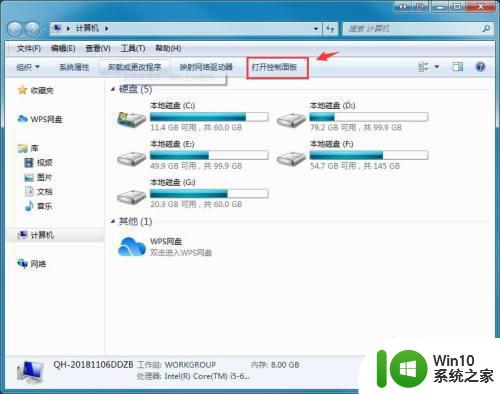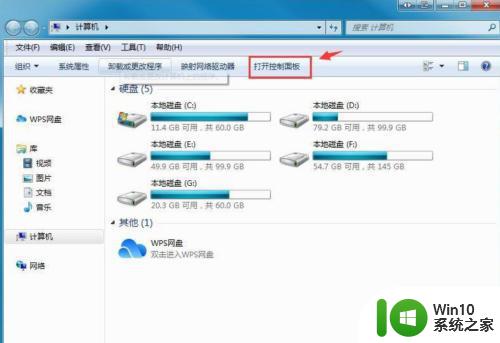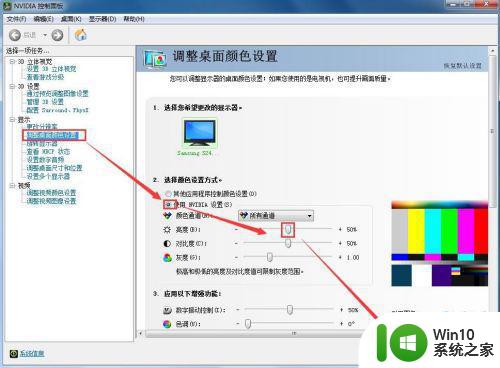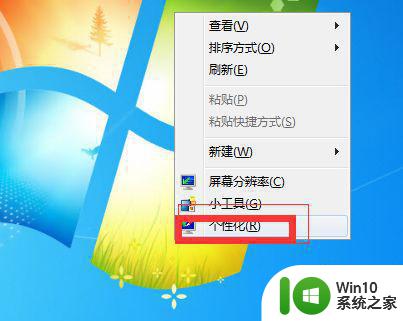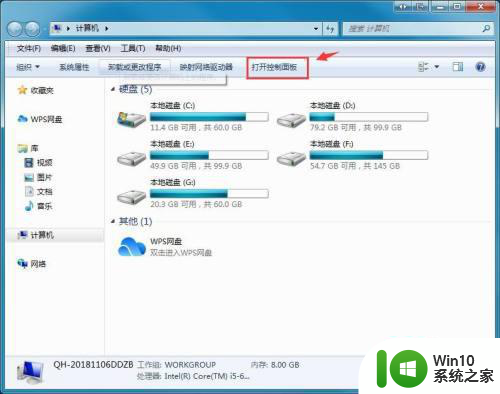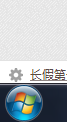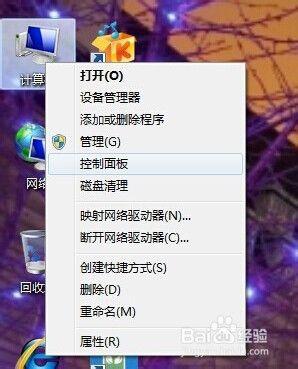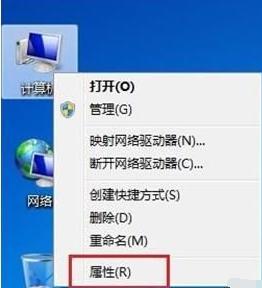win7电脑屏幕太亮了的调暗步骤 win7电脑屏幕亮度调整方法
更新时间:2023-09-01 17:56:27作者:xiaoliu
win7电脑屏幕太亮了的调暗步骤,在使用Win7电脑时,有时候我们会发现屏幕的亮度过高,给我们的视觉带来一定的不适,许多人并不知道如何调暗屏幕的亮度。事实上Win7电脑提供了简单的调整方法,让我们可以轻松地解决这个问题。下面将介绍一些调暗Win7电脑屏幕亮度的步骤,让我们能够在使用电脑时获得更加舒适的视觉体验。
具体方法如下:
1、点击【打开控制面板】。
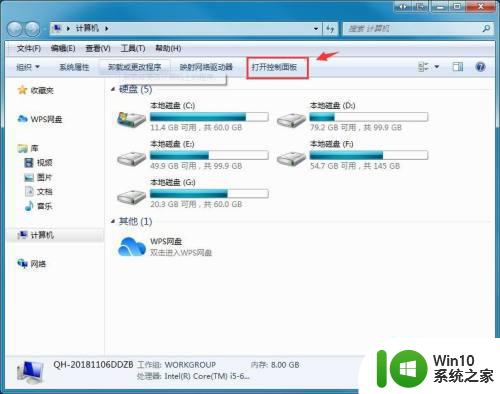
2、点击打开【硬件和声音】。
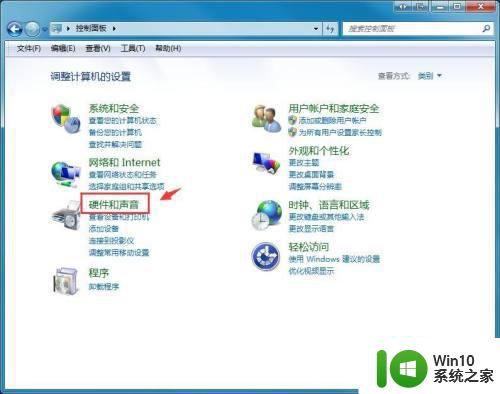
3、点击【电源选项】。
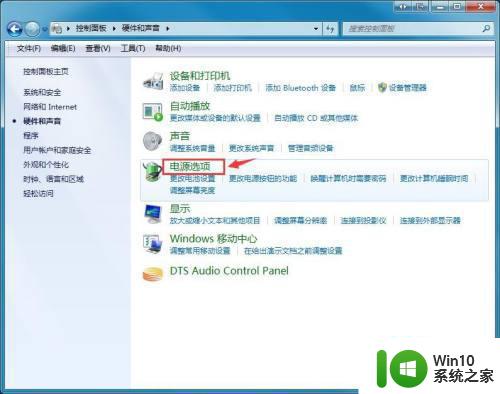
4、鼠标点击拖动如下图所示的亮度调节按钮。
向左滑动:亮度变暗
向右滑动:亮度变亮

功能组合键调节
1、一般笔记本电脑上有功能组合键可以快速调节亮度。
如下图所示:fn + f11屏幕亮度调暗(电脑品牌和型号不同,功能键组合也可以能细微差别)。

2、如下图所示:fn + f12屏幕亮度调亮(电脑品牌和型号不同,功能键组合也可以能细微差别)。

以上是调整Win7电脑屏幕亮度的全部步骤,如果您不知道如何操作,可以按照本文提供的方法进行操作,希望对大家有所帮助。